Tester votre code avec les fonctions de reporting du site de Dreamweaver
Si vous avez utilisé Dreamweaver pour créer votre site Web mobile, vous pouvez vérifier votre travail en utilisant les fonctions de reporting Dreamweaver site. Il vous permet de créer une variété de rapports et même les personnaliser pour identifier les problèmes avec des liens externes, balises redondantes et vides, les documents sans nom, et manque un texte alternatif.
Sommaire
- Dans la liste déroulante dans le coin supérieur gauche du panneau fichiers, sélectionnez le site que vous souhaitez travailler.
- Assurez-vous que tous les documents que vous avez ouvert dans l'espace de travail de dreamweaver sont enregistrés en sélectionnant file-save all.
- Choisissez site-rapports.
- Dans le rapport sur la liste déroulante, choisissez tout le site local actuel.
- Dans la section sélectionner les rapports, sélectionnez les cases à cocher pour les rapports que vous souhaitez.
- Cliquez sur le bouton exécuter pour créer le ou les rapports.
- Double-cliquez sur un élément dans le panneau des résultats pour ouvrir le fichier correspondant dans la fenêtre du document.
- Utilisez l'inspecteur de propriétés ou une autre caractéristique dreamweaver pour corriger le problème identifié et puis enregistrez le fichier.
Vous pouvez facilement passer à côté des problèmes - en particulier lorsque vous travaillez sur un délai serré - et les problèmes communs dans la conception web sont amplifiées sur la plate-forme mobile.
Dans la liste déroulante dans le coin supérieur gauche du panneau Fichiers, sélectionnez le site que vous souhaitez travailler.
Si vous avez déjà ouvert le site que vous souhaitez tester dans Dreamweaver, vous pouvez sauter cette étape. Note: Votre site apparaît dans la liste du panneau Fichiers seulement si vous avez terminé le processus de configuration du site.
Assurez-vous que tous les documents que vous avez ouvert dans l'espace de travail de Dreamweaver sont enregistrés en sélectionnant File-Save All.
Cela permet d'économiser vos documents.
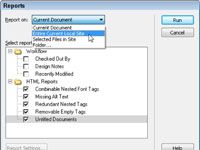
 Agrandir
AgrandirChoisissez Site-rapports.
La boîte de dialogue Rapports affiche.
Dans le rapport sur la liste déroulante, choisissez Tout le site local actuel.
Vous utilisez le plus souvent cette fonction pour tester un site entier juste avant de le publier sur le web, mais vous pouvez choisir de vérifier une seule page en ouverture de la page dans Dreamweaver, puis en choisissant le document actuel dans le Rapport sur la liste déroulante.
Vous pouvez également exécuter un rapport sur les fichiers sélectionnés ou sur un dossier particulier. Si vous choisissez les fichiers sélectionnés dans le site, vous devez d'abord cliquer pour sélectionner les pages que vous voulez vérifier dans le panneau Fichiers.
Dans la section Sélectionner les rapports, sélectionnez les cases à cocher pour les rapports que vous souhaitez.
Vous pouvez sélectionner autant de rapports que vous voulez.
Cliquez sur le bouton Exécuter pour créer le ou les rapports.
Si vous ne l'avez pas déjà fait, vous pouvez être invité à enregistrer votre fichier, configurez votre site, ou sélectionnez un dossier.
Le panneau Résultats apparaît, affichant une liste des problèmes rencontrés sur le site. Pour trier la liste par catégorie (tels que nom, numéro de ligne, ou la description), cliquez sur le titre de la colonne correspondante.
Double-cliquez sur un élément dans le panneau des résultats pour ouvrir le fichier correspondant dans la fenêtre du document.
Le fichier ouvre, et l'erreur est mise en évidence dans l'espace de travail.
Vous pouvez également le droit; cliquez sur (Windows) ou Contrôle-clic (Mac) sur une ligne dans le rapport et choisissez Plus d'infos pour trouver des détails supplémentaires sur l'erreur ou condition spécifique.
Utilisez l'inspecteur de propriétés ou une autre caractéristique Dreamweaver pour corriger le problème identifié et puis enregistrez le fichier.
Vous avez terminé avec le test.






